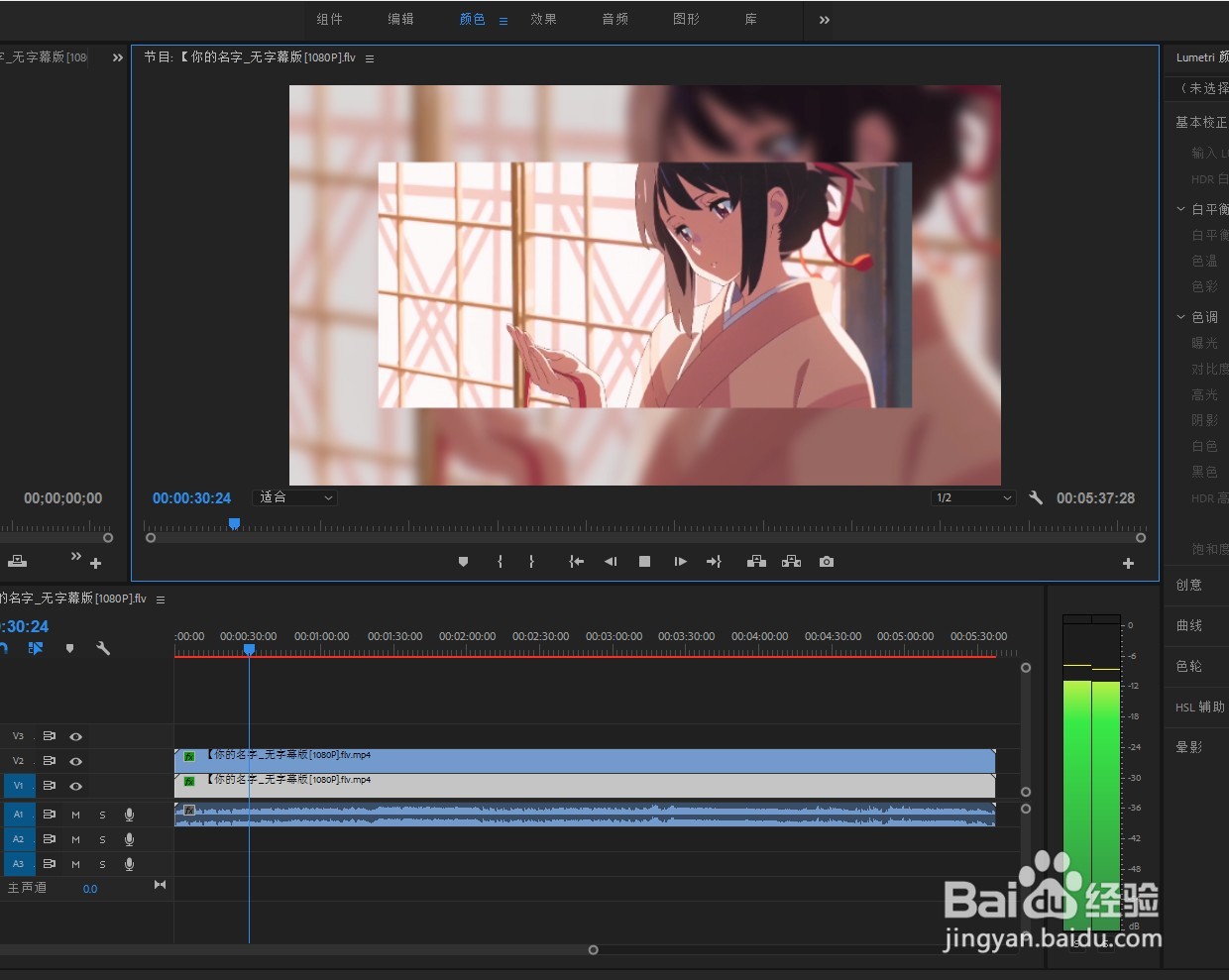1、打开PR软件,新建项目,导入视频素材,放到轨道上。

2、将视频和音频的链接取消,选中视频层按ALT键向上复制一层。
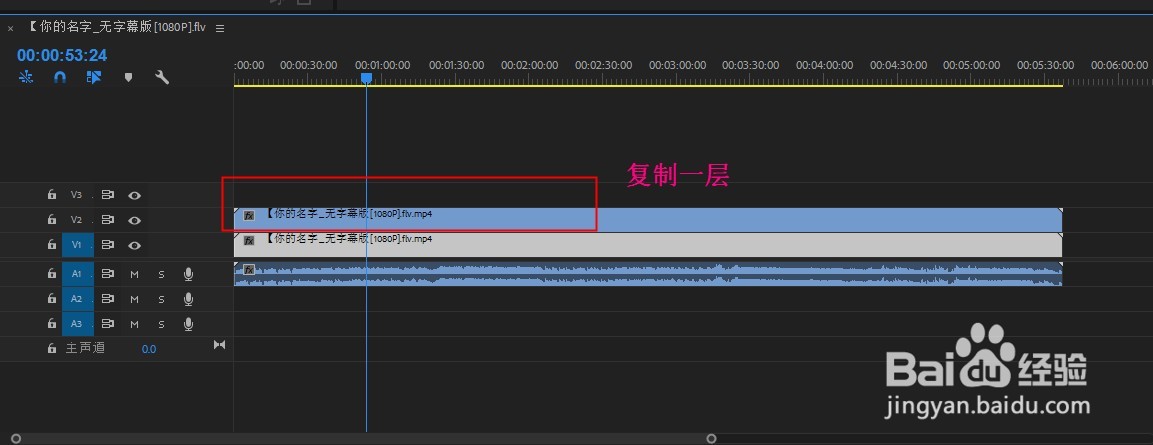
3、将下层视频放大到黑边消失,将上层视频缩小放中间。
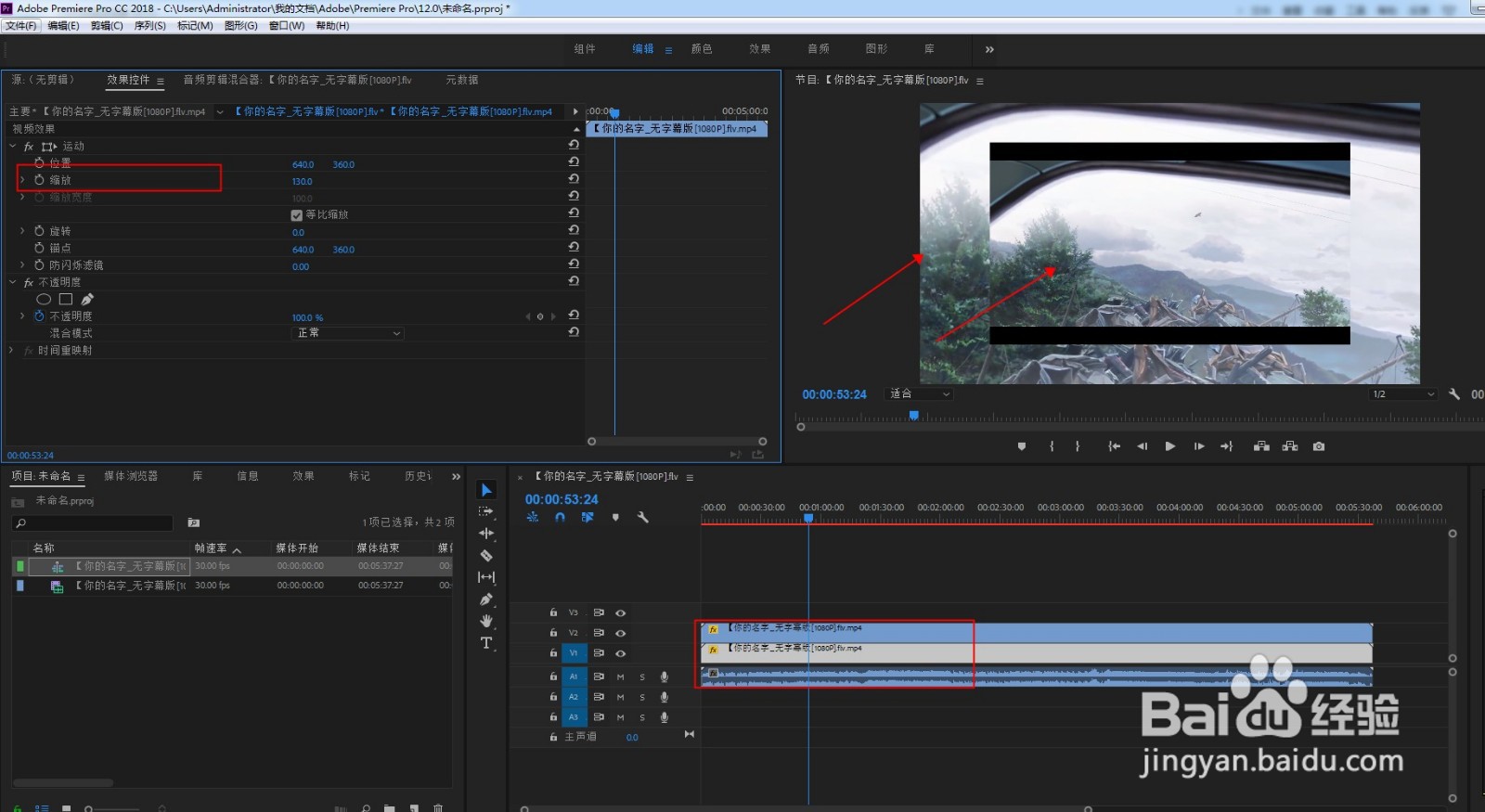
4、给上层视频添加裁剪效果,将顶部和底部的黑边切掉。

5、给下层视频添加高斯模糊效果,拉高模糊度。

6、打开颜色面板,对下层视频进行调色,压暗亮度,降低对比度。

7、点击播放,即可看到最终效果。最后按CTRL+M导出视频即可。
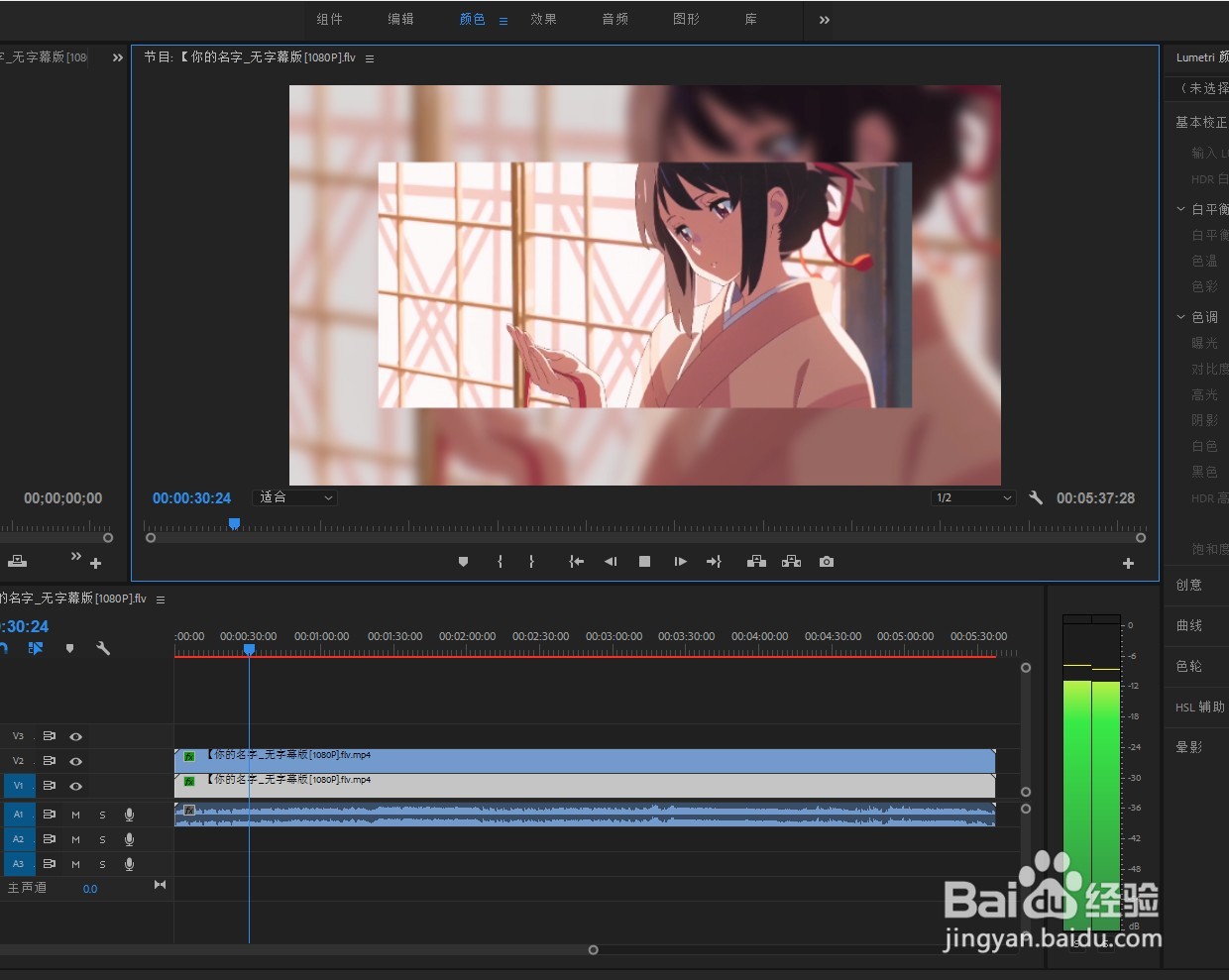
1、打开PR软件,新建项目,导入视频素材,放到轨道上。

2、将视频和音频的链接取消,选中视频层按ALT键向上复制一层。
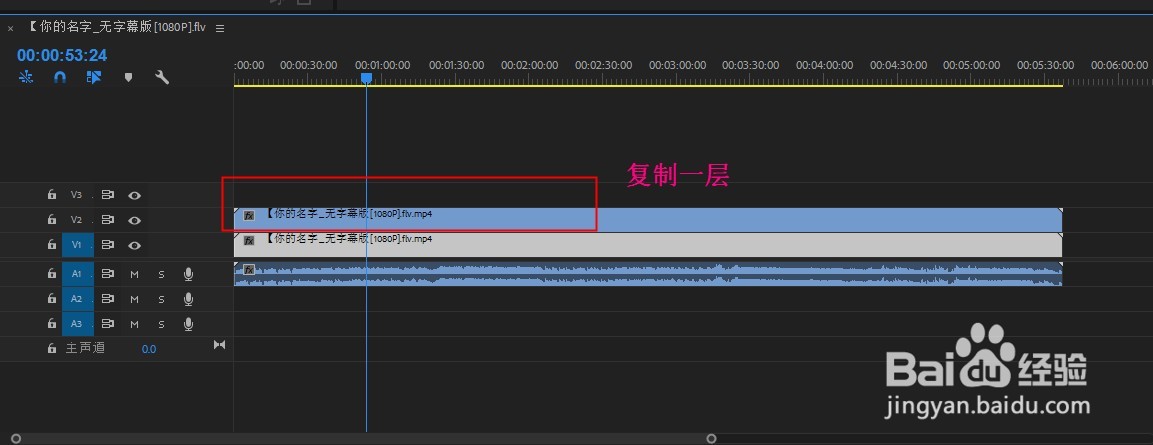
3、将下层视频放大到黑边消失,将上层视频缩小放中间。
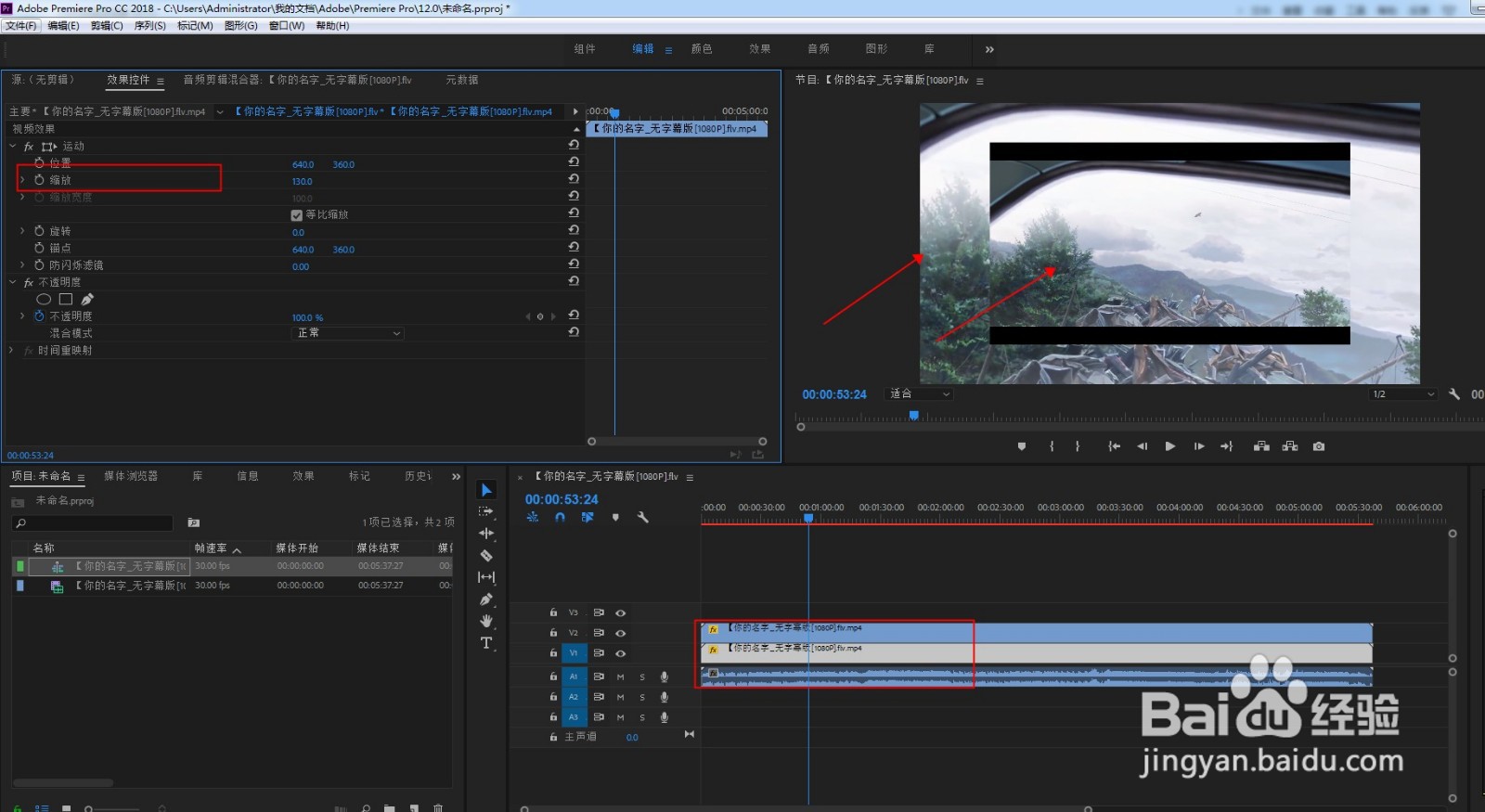
4、给上层视频添加裁剪效果,将顶部和底部的黑边切掉。

5、给下层视频添加高斯模糊效果,拉高模糊度。

6、打开颜色面板,对下层视频进行调色,压暗亮度,降低对比度。

7、点击播放,即可看到最终效果。最后按CTRL+M导出视频即可。